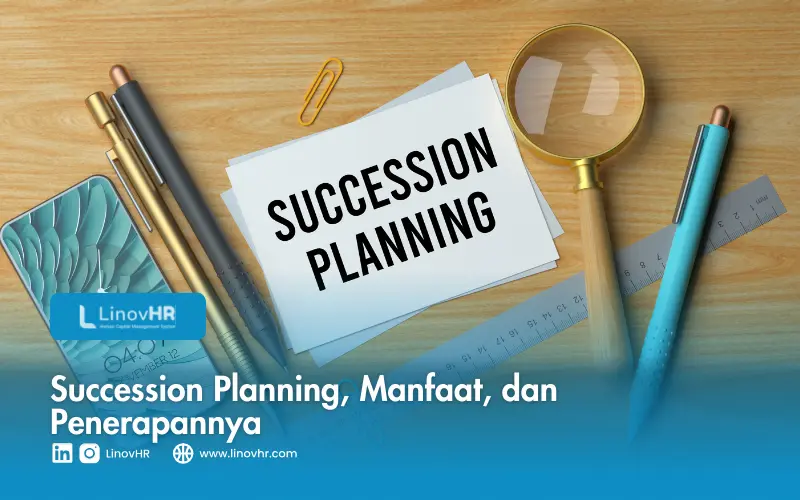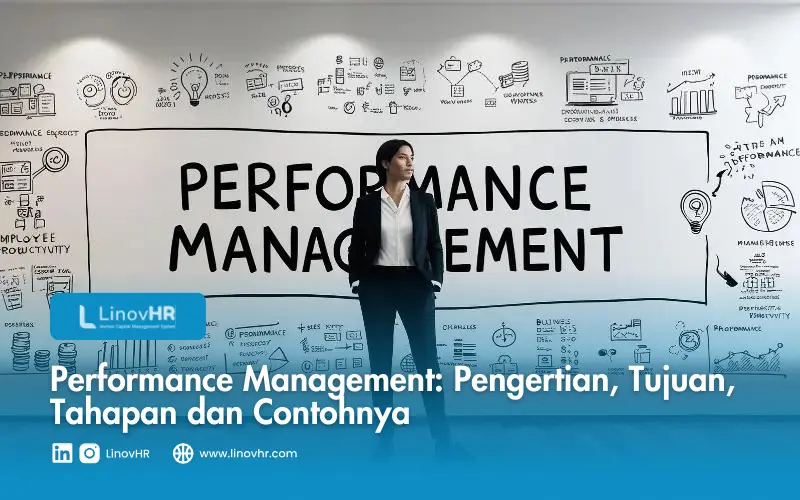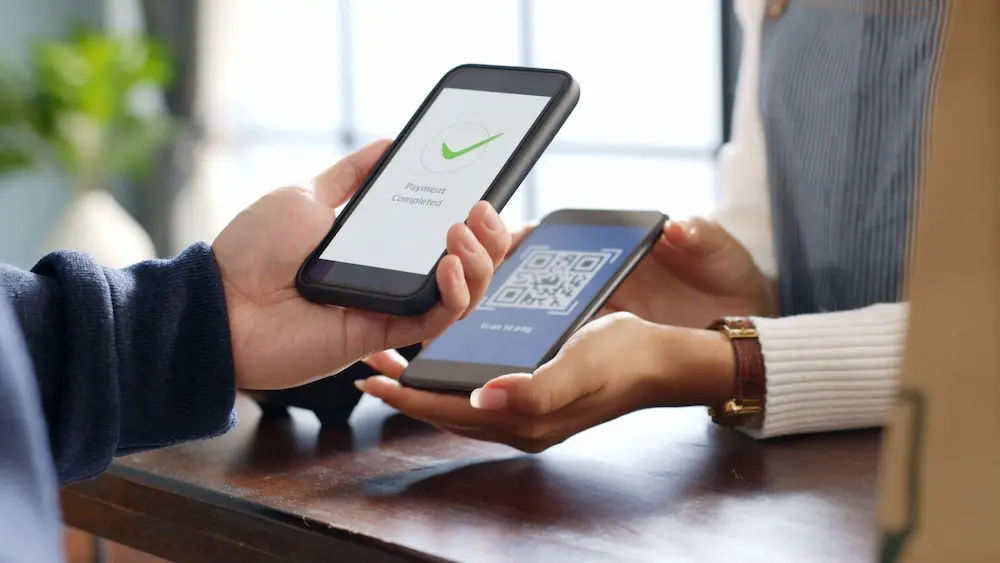Sudah tahukah Anda apa itu Google Docs? Selain digunakan untuk mencari sebuah informasi, Google juga menghadirkan fitur lainnya yang dapat digunakan untuk pembuatan dokumen.
Fitur ini tentunya dapat digunakan untuk berbagai kegiatan seperti halnya pembuatan tugas sekolah maupun kerja, atau berbagai hal lainnya.
Bagi Anda yang masih asing dengan adanya Google Docs, berikut ini LinovHR akan memberikan penjelasan lebih lengkap mulai dari pengertian, keunggulan, hingga cara menggunakannya. Untuk itu, simak artikel dibawah ini!
Apa itu Google Docs?

Google Docs adalah layanan pengolahan kata berbasis browser Google yang memungkinkan Anda untuk membuat, mengedit, dan berbagi dokumen secara online dan dapat diakses melalui perangkat komputer dan juga ponsel (Android dan iOS) hanya dengan mengandalkan koneksi internet.
Layanan ini dapat dipergunakan untuk kegiatan bekerja baik secara mandiri atau tim. Salah satu kemampuan yang dapat dilakukan oleh Google Docs antara lain dapat mengirim dokumen dari Ms Office dan Open Office.
Jika berbicara layanan pengolahan kata, Anda pasti juga mengetahui dan pernah menggunakan Microsoft Word untuk menulis sebuah dokumen.
Namun terdapat hal yang membedakan kedua hal tersebut, yaitu jika Google Documents menawarkan pengeditan dokumen secara online dan dapat diakses secara bersama. Sedangkan Microsoft Word hanya bisa digunakan secara offline dan personal.
Keunggulan Google Docs
Untuk mengelola berbagai data, terdapat beberapa keunggulan yang dapat dimanfaatkan oleh para penggunanya. Antara lain adalah:
Dapat Menyediakan Berbagai Jenis File
Ketika Anda ingin membuat suatu dokumen, Google Documents menawarkan berbagai jenis pilihan yang dapat digunakan. Sehingga, Anda bisa membuat berbagai jenis dokumen dalam bentuk Documents (tulisan), Spreadsheet (excel), Presentasi, Gambar, serta pembuatan formulir (Google Form).
Jadi, Anda bisa melihat dan membuka hampir seluruh jenis file seperti .doc, .xls, docx, .odt, .xlsx, ppt, dan yang lainnya.
Memudahkan Komunikasi dalam Perusahaan
Karena dapat diakses secara bersama, membuat Google Docs sering dimanfaatkan oleh perusahaan untuk mendukung kelancaran dalam bekerja. Karyawan dapat melakukan percakapan di dalam dokumen yang sedang dikerjakan karena file tersebut sudah dibagikan kepada individu-individu yang diizinkan.
Selain itu, Google Documents memungkinkan untuk melakukan tugas secara bersama melalui satu file yang sama walau mereka tidak dalam satu wilayah yang sama. Setiap feedback yang diberikan antar karyawan akan tersimpan secara otomatis dan dapat melihat riwayat revisi saat proses kerja.
Baca Juga: Manfaat Komunikasi Informal dalam Pengelolaan Karyawan
Dapat Membagikan Berbagai Informasi
Melalui Google Docs, setiap orang atau anggota yang sedang melakukan diskusi bersama dapat membagikan berbagai informasi yang dapat bermanfaat untuk meningkatkan kolaborasi.
Misalnya, Anda bisa membagikan spreadsheet untuk memantau analitik sebuah situs website yang telah disusun oleh suatu anggota tim. Sehingga hal ini dapat membuat informasi yang disampaikan lebih jelas dan terarah.
Hemat
Jika Anda memiliki akun Gmail, sudah pasti Anda bisa menggunakan keseluruhan fitur yang ada pada Google Docs. Sehingga Anda tidak perlu mengeluarkan banyak biaya untuk mengerjakan berbagai jenis dokumen.
Memiliki Penyimpanan yang Banyak
Dengan membuat dokumen melalui Google Documents ini, Anda tidak perlu khawatir perihal penyimpanan. Karena Google Docs adalah bagian dari Google Drive, jadi Anda memiliki ruang penyimpanan sebesar 10 gigabytes
Baca Juga: Cara Mencari Jurnal Referensi di Google Scholar
Fitur Google Docs
Fungsi utama dari Google Docs memang untuk membuat dokumen. Namun, ada beberapa fitur yang patut diketahui untuk mempermudah aktivitas Anda selama menulis. Berikut adalah fitur-fiturnya:
Fitur Offline
Seperti yang telah dijelaskan sebelumnya, Google Docs merupakan situs browser yang berbasis online. Meskipun begitu, terdapat mode offline yang bisa dimanfaatkan saat Anda terputus dari jaringan internet.
Fitur ini bisa diaktifkan dengan memilih menu ‘File’, kemudian klik pilihan ‘Make available online’
Fitur Voice Typing
Fitur voice typing adalah fitur yang memungkinkan pengguna untuk menulis dengan suara. Cara kerjanya layaknya mendikte AI untuk menuliskan kata-kata yang disebutkan dengan suara.
Cara mengaktifkan fitur ini adalah dengan memilih menu ‘Tools’, kemudian mengarahkan kursor ke pilihan ‘Voice typing’. Langkah terakhir adalah dengan klik ‘Allow’ dan akhirnya fitur tersebut bisa digunakan saat ikon microphone muncul di layar.
Fitur Share
Saat Anda membagikan dokumen, Anda bisa memilih siapa saja pengguna yang dapat melihat, menyunting, atau memberi komentar di dokumen. Hal ini berguna ketika dokumen harus dikerjakan oleh lebih dari 1 pengguna atau kerja tim.
Cara menggunakan fitur ini adalah mengirimkan undangan melalui email pengguna yang dituju atau semudah membagikan link yang sudah diatur oleh Google Docs.
Fitur ini memungkinkan 200 pengguna untuk membuka dan melihat dokumen dalam waktu yang bersamaan. Sedangkan untuk menyunting, batas pengguna adalah 50 pengguna dalam waktu yang bersamaan.
Baca Juga: Cara Menghapus Akun Google di HP dan Laptop
Cara Membuat Google Docs

Agar bisa mengoperasikan dokumen secara baik, berikut ini terdapat tata cara membuat serta cara menggunakan Google Docs. Simak tata cara di bawah ini:
Membuat Dokumen Kosong
- Bukalah folder yang ada pada Google Drive
- Pada pojok kiri atas, klik tombol ‘New’
- Selanjutnya, klik pilihan ‘Google Docs’ jika ingin membuat dokumen kosong
- Lalu akan ada halaman dokumen baru yang bisa langsung Anda gunakan.
Memberi Nama Dokumen
- Pada bagian kiri atas, klik bagian yang bertuliskan ‘Untitled Document’.
- Setelah itu, berikan nama yang sesuai dengan dokumen yang Anda buat. Jika sudah, klik ‘Enter’ pada keyboard.
- Nama pada file akan langsung terganti.
Menyimpan dan Menutup Dokumen
- Jika Anda sudah yakin dan ingin menyimpan dokumen, pastikan bahwa perubahan telah tersimpan secara otomatis.
- Untuk menyimpannya, Anda bisa langsung menutup dokumen secara langsung tanpa khawatir dokumen akan hilang. Karena selama file masih terhubung dengan internet, Google Documents dapat menyimpan file Anda secara otomatis.
- Jika sudah selesai, klik ‘close’ pada halaman.
Membuat Dokumen Baru dari Template
Selain membuat dokumen baru, Anda juga bisa membuat dokumen dari template yang sudah dibuat sebelumnya.
Karena Google Docs memiliki beberapa template untuk jenis dokumen yang berbeda-beda, seperti brosur, buletin, serta resume. Caranya adalah:
- Klik ‘New’ pada pojok kiri atas.
- Klik tanda ‘>’ di sebelah tulisan Google Docs.
- Akan ada pilihan, yaitu Blank Template dan Form a Template. Lalu, klik ‘From a Template’
- Selanjutnya galeri template akan muncul dengan tab yang memisahkan template menjadi dua jenis. Tab pertama adalah untuk template yang telah Anda, atau orang lain dalam sebuah tim telah kirim. Lalu tab kedua merupakan template bawaan dari Google Docs.
- Lalu klik ‘Template Gallery’
- Akan terdapat berbagai template yang tersedia. Anda bisa memilih jenis template sesuai dengan kebutuhan.
Baca Juga: Pentingnya Annual Report dalam Pembuatan Laporan Perusahaan
Dengan menggunakan Google Docs dalam berbagai kegiatan ini, tentunya akan memudahkan dalam melancarkan pembuatan dokumen.
Karena hanya melalui satu akses saja, Anda bisa membuat berbagai jenis dokumen penting seperti makalah, surat, pembuatan laporan, dan masih banyak lagi.
Melalui artikel di atas, semoga Anda bisa lebih menggunakan beragam fitur yang dihadirkan oleh Google seperti halnya Google Docs. Semoga membantu!